El comando Desviación del segmento crea un segmento en un ángulo relativo a cualquier segmento existente. Podría utilizar el comando desviación del segmento para crear una nueva carretera en un ángulo desde una carretera existente. Para elegir la carretera existente como el segmento desde el que se va a desviar, simplemente haga clic con el botón derecho sobre él, haga clic en Desviación del Segmento y después introduzca el ángulo.
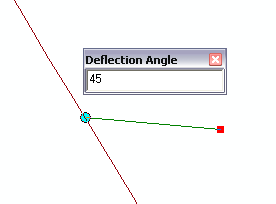
La nueva carretera se restringe para que esté en ese ángulo desde la carretera existente.
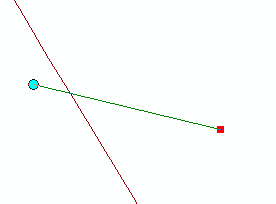
El segmento desde el que trabaja con la desviación del segmento es de 0 grados, y el ángulo de desviación que especifica para el nuevo segmento se calcula desde ahí. Los valores positivos se calculan en una dirección contraria a las agujas del reloj desde el segmento existente, mientras que los valores negativos se calculan en el sentido de las agujas del reloj. Para trabajar sólo con valores de ángulos positivos, convierta los ángulos negativos en ángulos positivos al agregar 180 al valor negativo. Por ejemplo, un ángulo de 45 grados (medido en el sentido de las agujas del reloj) se convierte en un ángulo de 135 grados (medido en sentido antihorario).
- Estos pasos se pueden utilizar para crear vértices en líneas o polígonos:
Para crear un vértice en una línea
Haga clic en una plantilla de entidad de línea en la ventana Crear entidades y, a continuación, haga clic en la herramienta Línea
 .
.Para crear un vértice en un polígono
Haga clic en una plantilla de entidad de polígono en la ventana Crear entidades y, a continuación, haga clic en la herramienta Polígono
 .
. - Haga clic en el método de construcción Segmento recto
 en la barra de herramientas Editor.
en la barra de herramientas Editor.
- Crear al menos un vértice.
- Coloque el puntero sobre el segmento desde el que desea crear un nuevo segmento, haga clic con el botón derecho y, a continuación, haga clic en Desviación del segmento.
- Introduzca el ángulo deseado desde el segmento que ha elegido y presione INTRO. También puede presionar la tecla F7 para establecer el ángulo.
- Haga clic una vez para digitalizar el extremo de un segmento o haga clic con el botón derecho del ratón y haga clic en Longitud para crear el segmento en una longitud exacta.